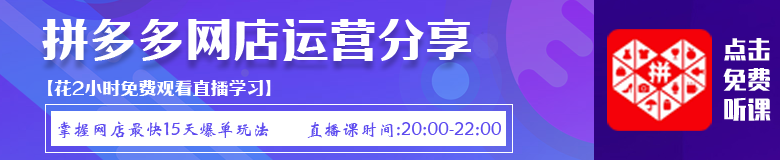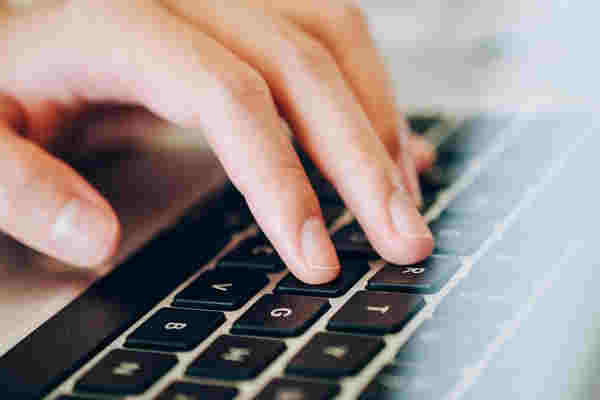亚马逊平台FBA对货物要求严格,如果你不懂亚马逊FBA货物包装和标签要求,那么你的货物是进不了FBA仓库下面整理了关于FBA贴标签文件编辑的操作规范和一些小技巧,希望对各位卖家有所帮助。

以ZMIN H2条码打印机为例介绍如何打印亚马逊FBA外箱标签。
工具/原料
一台电脑(安装PDF编辑器)
一台ZMIN H2条码标签打印机
105mm*85mm铜版纸不干胶标签
110mm*300m高品质蜡质碳带或混合基碳带(混合基碳带抗刮性能更好)
亚马逊后台生成好的A4格式外箱标签pdf文档
方法/步骤
第一步:电脑通过USB口连接好ZMIN H2条码打印机,安装打印机的驱动程序。
第二步:给打印机添加亚马逊外箱标签纸的规格:进入“控制面板\硬件和声音\设备和打印机”,右键单击“ZMIN H2”,选择“打印首选项”:
第三步:选择“页面设置”,点击“自定义(A)”按钮,将规格尺寸的名称改为“105x85”,宽和高分别设置为105和85,点击“保存”和“应用”按钮。
第四步:打印机上装好不干胶标签和碳带。
第五步:用PDF编辑器打开需要打印的亚马逊外箱标签pdf文档。
第六步:选择“文档”->“拆分页面”
第七步:在拆分页面窗口中,添加2个水平拆分和1个垂直拆分,拆分线可以用鼠标拉动调整位置,直到将6个标签分别分割好,点击“确定”按钮(注意多页的pdf请选择全部页面)。
第八步:完成拆分,检查是否每个标签都正常。
第九步:选择“文件”->“打印”,或者按Ctrl+P,弹出打印窗口。
注意选择的打印机是否正确(ZMIN H2),纸张是否正确(105x85)。 缩放类型选择“符合打印机边界”,勾选“页面自动居中”,右侧窗口预览没问题后点击“打印”按钮后即可打印出亚马逊FBA外箱标签。
另外有几项注意事项:
第一次装好不干胶标签后,需要做纸张校准操作(开机状态下按住ZMIN打印机的进纸按键5秒钟)。
碳带宽度要比不干胶纸张的宽度宽一些,这样有利于保护打印头。
打印头使用一段时间后,需要用纯度99%以上的酒精清洗(关机状态下)。
以上就是为您整理的亚马逊FBA货物标签的操作规范了,不懂得卖家朋友要尽快Get了!另外还有关于亚马逊店铺的内容,可以多多关注卖家网哦。
推荐阅读: